word中两个表格中间存在空行怎么删除
我们经常使用电脑上的word进行文档的编辑,在我们进行编辑的时候往往会留下许多的空行,那么我们怎么批量删除文档中的空行呢,接下来就让小编来教你们吧。
具体如下:
1. 第一步,在电脑上打开我们需要批量删除空行的文档。
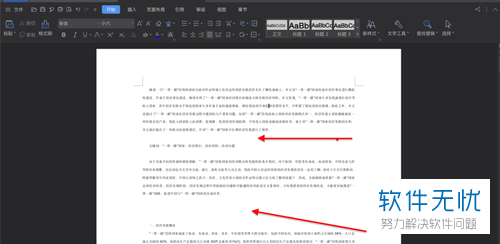
2. 第二步,点击页面上方的文本工具按钮。
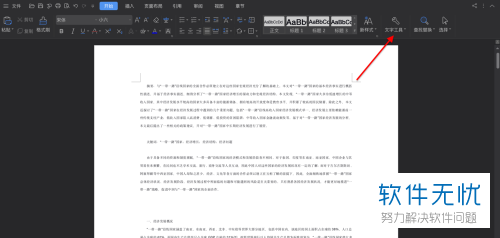
3. 第三步,点击弹出页面中的智能格式整理按钮。
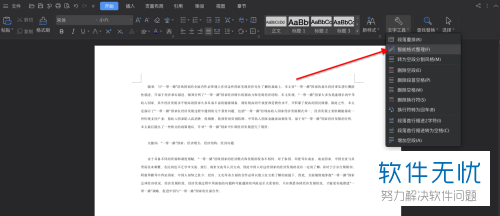
4. 第四步,设置完成后我们可以看到文档中的空行就已经删除完成。
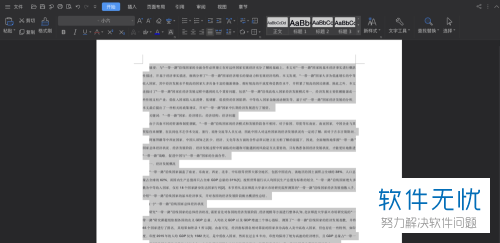
5. 第五步,我们还可以点击文字工具下方的删除空行按钮来实现批量删除文档中的空行。
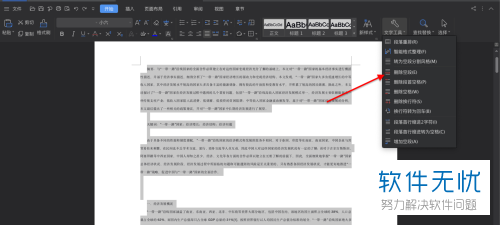
6. 第六步,设置文档的首行缩进俩字节。
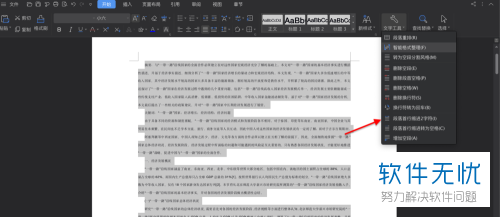
以上就是小编为大家介绍的怎么在电脑word中批量删除文档中的空行的方法。
猜你喜欢
更多-
 在Word表格前插入空行,和文本
在Word表格前插入空行,和文本卡饭教程 · word 2015-05-11
-
 Word中如何防止表格的跨页断行?
Word中如何防止表格的跨页断行?卡饭教程 · word 2017-02-09
-
 word中创建的表格与上个输入框分离怎么办?
word中创建的表格与上个输入框分离怎么办?卡饭教程 · 其他 2016-03-12
-
 如何删除word文档中多余的回车(空格和空行)方法和技巧总结
如何删除word文档中多余的回车(空格和空行)方法和技巧总结卡饭教程 · word 2013-12-19
-
 在WPS文字Word中制作三线表格
在WPS文字Word中制作三线表格卡饭教程 · 其他 2016-05-21
-
 word中插入excel表格对象为什么显示不全
word中插入excel表格对象为什么显示不全卡饭教程 · 其他 2016-07-22
-
 word中如何制作表格呢?
word中如何制作表格呢?卡饭教程 · 其他 2016-08-27
-
 word中如何创建表格?
word中如何创建表格?卡饭教程 · 其他 2016-08-25
-
 在word中怎么让表格竖直居中?
在word中怎么让表格竖直居中?卡饭教程 · 其他 2016-06-07
-
 在Word中怎么给表格设置底纹?
在Word中怎么给表格设置底纹?卡饭教程 · 其他 2016-02-26
